Ако сте насрочили среща и много от участниците все още не са се присъединили, проверете дали не са останали във фоайето. Понякога Microsoft Teams не успява да уведоми организатора на срещата, че хората все още чакат във фоайето.
Този проблем може да възникне дори ако сте деактивирали опцията за лоби. Да, понякога точно тази опция изглежда не работи надеждно. Намирането на решение на този проблем е от решаващо значение, ако искате да стартирате срещата възможно най-бързо.
Хората се забиха в лобито на Microsoft Teams
Автоматично допускане на хора
Първо, ако сте активирали опцията за лоби, продължете и я деактивирайте. С други думи, позволете на участниците да скочат направо в срещата.
- Отвори Център за администриране на MS Teams и променете настройките.
- След това навигирайте до Срещи (ляв панел) и изберете Правила за срещи.
- Под Участници и гости, намерете тази опция: Автоматично допускане на хора.
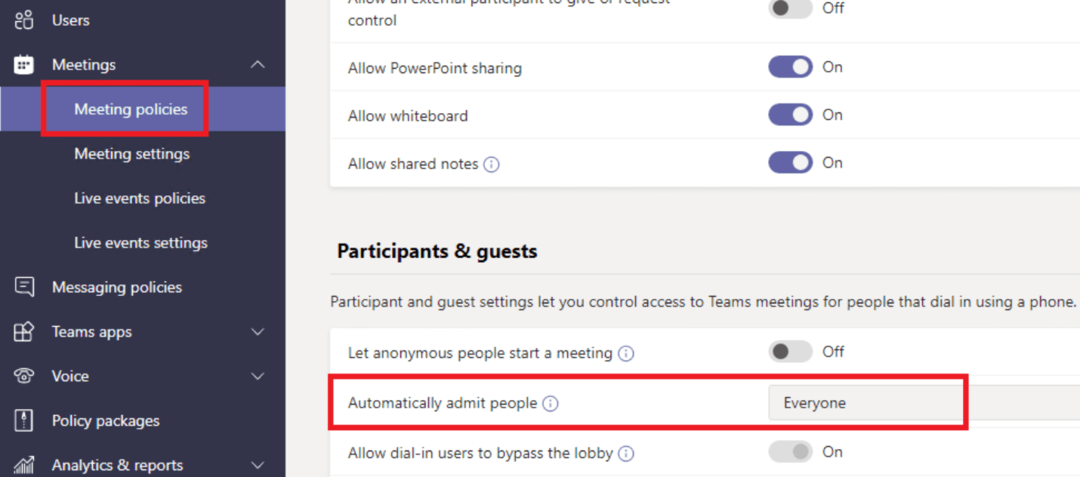
Източник: Техническа общност на Microsoft - Задайте тази опция на Всеки. Проверете дали проблемът е изчезнал.
- Междувременно може да искате да зададете Позволете на потребителите с набиране да заобиколят лобито да се Всеки също така.
⇒ Забележка: Понякога може да се наложи да изчакате до 24 или 48 часа, за да влезе политиката в пълна сила.
Като алтернатива, можете също да настроите тези настройки, като използвате индивидуалните настройки за среща.
- След като сте насрочили срещата, щракнете върху Опции за среща.
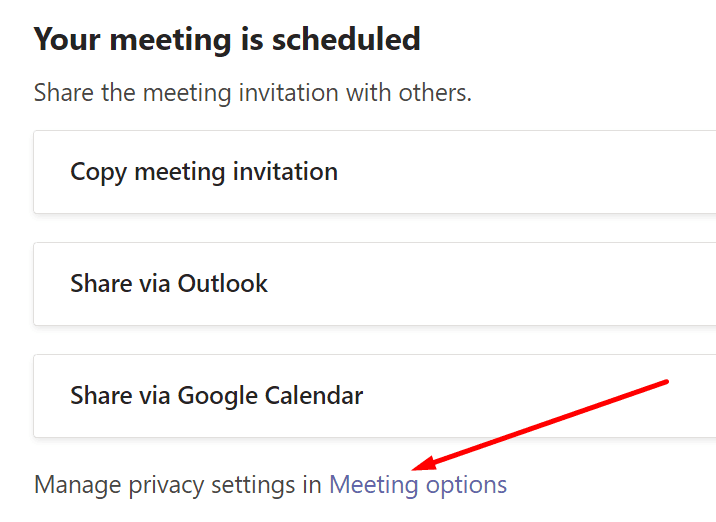
- Когато бъдете попитани кой може да заобиколи лобито, изберете Всеки.
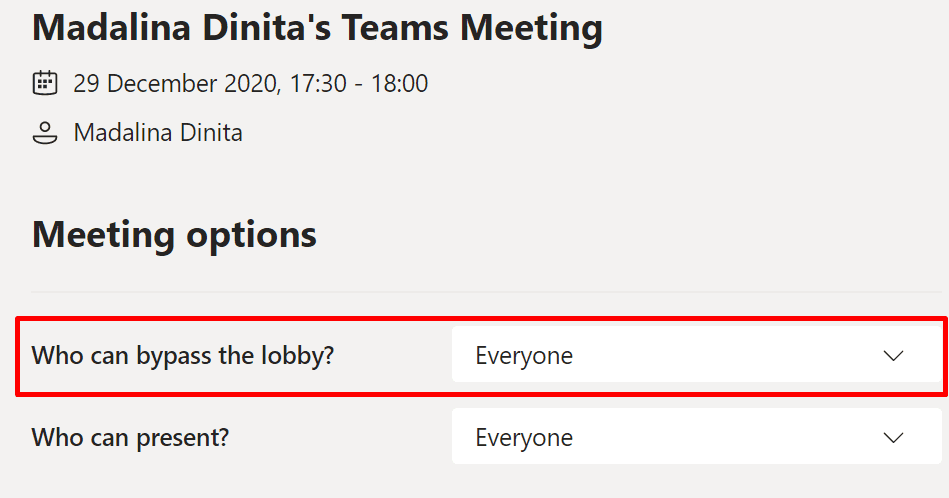
Влезте и напуснете срещата
Ако сте организатор, влезте в срещата и проверете кой е там. Ако някои участници липсват, напуснете срещата. Изчакайте пет секунди и след това се присъединете отново към срещата.
Сега трябва да получите изскачащ прозорец, който ви информира, че някои участници все още чакат във фоайето. Пусни ги вътре. От друга страна, ако вие сте останали във фоайето, помолете организатора да напусне срещата и да се свържете отново веднага след това.
Използвайте MS Teams Client
Някои потребители забелязаха, че този проблем често засяга участниците, които използват поддържан браузър, за да се присъединят към срещата. Помолете ги да инсталират настолното или мобилното приложение на Microsoft Teams. Може би те ще могат да се присъединят към срещата по този начин.
Използвайте PowerShell, за да промените настройките на лобито
Можете също да използвате PowerShell, за да конфигурирате стаята на Teams, така че да позволите на външни участници да заобиколят лобито.
- Стартирайте PowerShell с администраторски права.
- След това въведете следните команди:
- New-CsTeamsMeetingPolicy -Identity NoLobby -AllowOrganizersToOverrideLobbySettings $True -AllowPSTNUsersToBypassLobby $True -AllowAnonymousUsersToStartMeeting $False -AutoAdmittedUsers Everyone
- Get-CsOnlineUser -Filter {Enabled -eq $true} | Grant-CsTeamsMeetingPolicy -PolicyName NoLobby
- Get-CsOnlineUser -Filter {Enabled -eq $true} | Format-List userprincipalname
- Set-CsTeamsMeetingPolicy -Identity NoLobby -AllowOrganizersToOverrideLobbySettings $True -AllowPSTNUsersToBypassLobby $True -AllowAnonymousUsersToStartMeeting $True -AutoAdmittedUsers Everyone
- Set-CsTeamsMeetingPolicy -Identity NoLobby -AllowOrganizersToOverrideLobbySettings $True -AllowPSTNUsersToBypassLobby $True -AllowAnonymousUsersToStartMeeting $False -AutoAdmittedUsers Everyone
Проверете дали тези команди на PowerShell помогнаха.
Изчистете кеша на Teams
Кешът на приложението ви може също да блокира участниците във фоайето. Следвайте стъпките по-долу, за да изчистите кеша на MS Teams.
- Затворете Microsoft Teams и убийте всички свързани процеси. Стартирайте Диспечер на задачите, щракнете с десния бутон върху процесите на Teams и изберете Последна задача.

- След това въведете %appdata%\Microsoft\teams в лентата за търсене на Windows.
- Отвори Кеш папка.

- Изтрийте всички файлове от %appdata%\Microsoft\teams\application cache\cache.

- След това изтрийте всички файлове от следните папки:
- Blob_storage: \\%appdata%\Microsoft\teams\blob_storage
- Кеш: \\%appdata%\Microsoft\teams\Cache. Бази данни
- \\%appdata%\Microsoft\teams\databases
- GPUCache: \\%appdata%\Microsoft\teams\GPUcache
- IndexedDB: Изтриване само .db файлът от \\%appdata%\Microsoft\teams\IndexedDB
- Локално хранилище: \\%appdata%\Microsoft\teams\Local Storage
- Tmp: \\%appdata%\Microsoft\teams\tmp
Рестартирайте Teams и проверете дали това решение е отстранило проблема.